
Bien que Windows reste le système d’exploitation de bureau le plus populaire, il n’est pas exempt de défauts. Par rapport à macOS, Windows est moins optimisé, ce qui entraîne une consommation plus élevée de stockage et de ressources système.
Les utilisateurs de Windows ont souvent du mal à trouver de l’espace de stockage. Il existe plusieurs méthodes pour libérer de l’espace, comme la désinstallation d’applications ou la suppression de fichiers multimédias. Mais que faire si vous hésitez à supprimer vos fichiers personnels, mais que vous souhaitez tout de même augmenter votre capacité de stockage ?
Dans ce scénario, vous devrez nettoyer le dossier WinSxS sur votre appareil Windows. Cet article explique ce qu’est le dossier WinSxS et décrit les étapes à suivre pour le nettoyer. Plongeons-nous dans le vif du sujet.
Qu’est-ce que le dossier WinSxS dans Windows ?
Le dossier WinSxS (Windows Side by Side) se trouve sur le lecteur d’installation de votre système. Il sert de référentiel pour les fichiers de récupération Windows, les fichiers d’installation des mises à jour, les versions précédentes des composants Windows, etc.
Ce dossier est essentiel pour restaurer votre système à un état antérieur en cas de panne logicielle. Cependant, comme Windows utilise fréquemment le dossier WinSxS pour stocker de nouveaux fichiers, sa taille peut augmenter au fil du temps, ce qui entraîne une réduction de l’espace disque.
Le dossier WinSxS se trouve sur le lecteur d’installation de votre système. Par exemple, si votre lecteur système est C:, il se trouvera dans C:\Windows\WinSxS .
En ouvrant ce dossier, vous remarquerez que les fichiers existent à plusieurs endroits du système d’exploitation. Cependant, il n’existe qu’une seule copie réelle de chaque fichier ; les autres ne sont que des liens physiques.
Meilleures façons de réduire la taille du dossier WinSxS
Il est important de noter que vous ne pouvez pas supprimer le dossier WinSxS, et vous ne devez pas non plus essayer de le faire. La suppression de fichiers de ce dossier pourrait compromettre la fonctionnalité du système d’exploitation et, dans les cas extrêmes, empêcher votre PC de démarrer. Par conséquent, la méthode la plus sûre pour réduire la taille du dossier WinSxS consiste à utiliser l’outil de nettoyage de disque intégré.
1) Réduisez la taille du dossier WinSxS via le planificateur de tâches
Vous pouvez utiliser le planificateur de tâches pour réduire la taille du dossier WinSxS dans Windows 11. Voici les étapes :
1. Commencez par cliquer sur la recherche Windows 11 et saisissez Planificateur de tâches . Ensuite, ouvrez l’application Planificateur de tâches dans la liste.
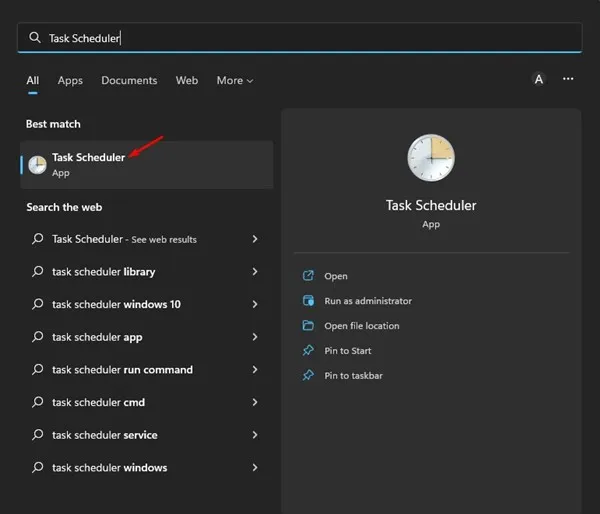
2. Dans le planificateur de tâches, accédez au chemin suivant :
Bibliothèque du planificateur de tâches\Microsoft\Windows\Servicing\StartComponentCleanup
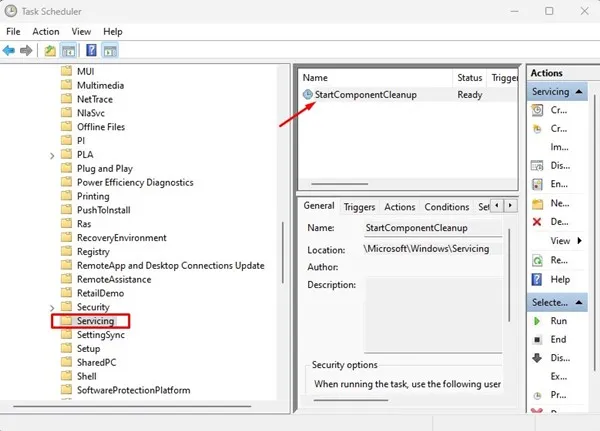
3. Dans la section StartComponentCleanup, cliquez sur le bouton Exécuter dans la zone Élément sélectionné.
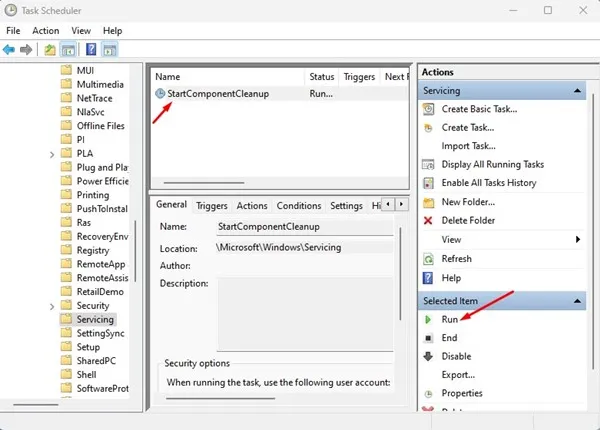
Cela exécutera l’outil StartComponentCleanup et aidera à réduire la taille de votre dossier WinSxS.
2) Nettoyer WinSxS à l’aide de l’outil de nettoyage de disque
L’utilitaire de nettoyage de disque peut également vous aider à réduire la taille du dossier WinSxS. Suivez ces étapes simples :
1. Tout d’abord, ouvrez l’Explorateur de fichiers sur votre appareil Windows 11. Cliquez avec le bouton droit sur le lecteur d’installation de votre système et choisissez Propriétés. Vous pouvez également rechercher Nettoyage de disque et ouvrir l’ utilitaire Nettoyage de disque dans la liste.
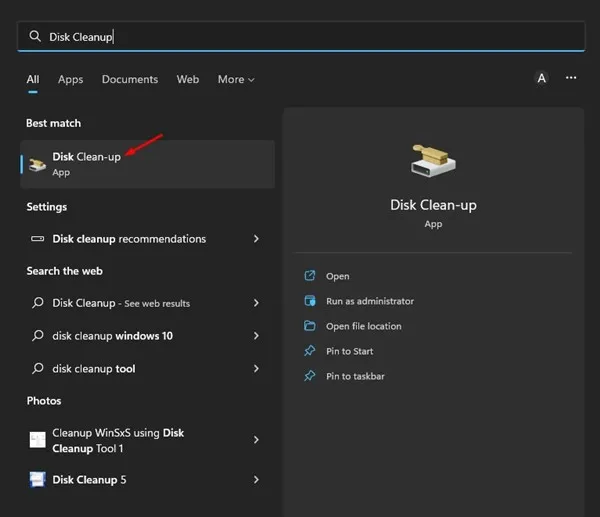
2. Cliquez sur le bouton Nettoyage de disque dans les propriétés du disque local. Si vous utilisez l’outil Nettoyage de disque, sélectionnez le lecteur que vous souhaitez nettoyer.
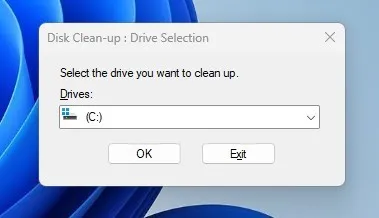
3. Dans l’invite de nettoyage de disque, cliquez sur le bouton Nettoyer les fichiers système .
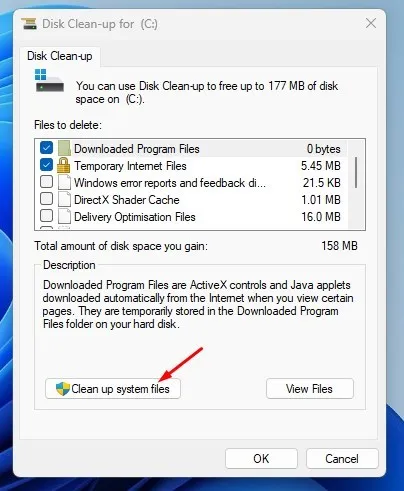
4. Enfin, cochez toutes les cases et cliquez sur le bouton OK .
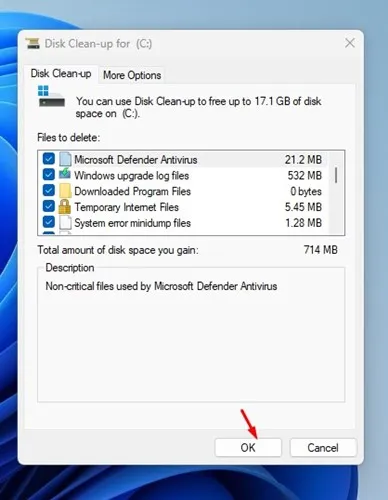
Voilà ! L’outil de nettoyage de disque va maintenant s’exécuter et éliminer les fichiers système inutiles.
3) Nettoyer le dossier WinSxS à l’aide de Storage Sense
Storage Sense est une fonctionnalité de gestion du stockage dans Windows qui vous permet de récupérer de l’espace disque en supprimant les éléments inutiles.
Cet outil analyse et élimine efficacement les fichiers et dossiers inutiles de votre machine Windows 11. Voici comment utiliser Storage Sense pour nettoyer le dossier WinSxS :
1. Cliquez sur le bouton Démarrer de Windows 11 et choisissez Paramètres .
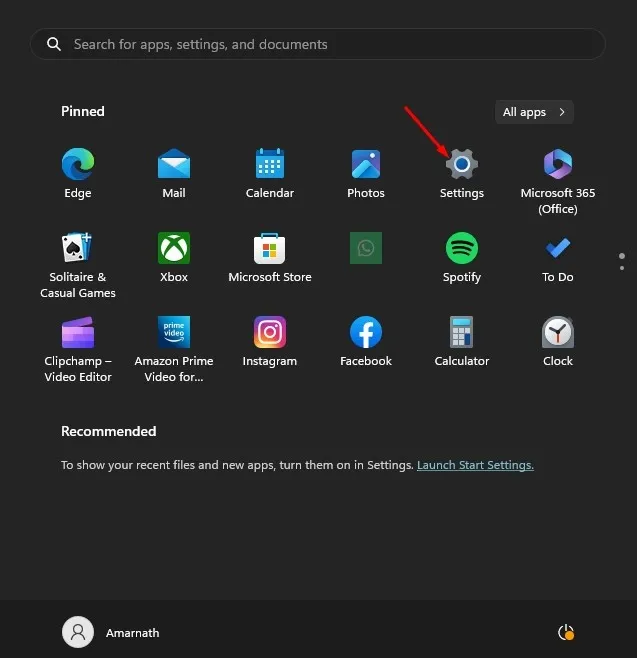
2. Dans Paramètres, accédez à l’ onglet Stockage sur la gauche.
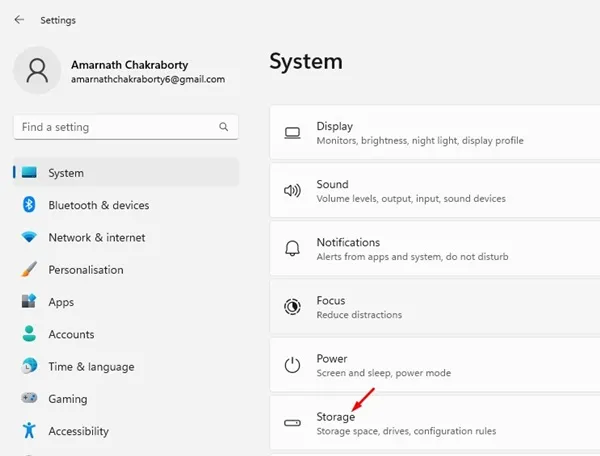
3. Sous Utilisation du stockage, cliquez sur Fichiers temporaires .

4. Décochez la Corbeille et Téléchargements . Assurez-vous que toutes les autres options sont cochées.
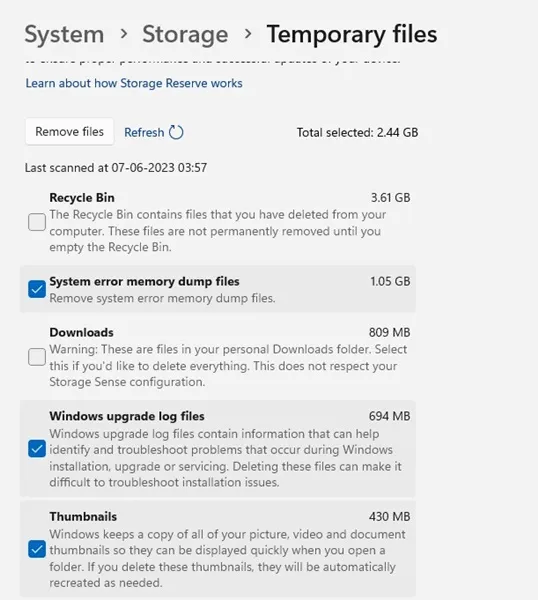
5. Après cela, cliquez sur le bouton Supprimer les fichiers .
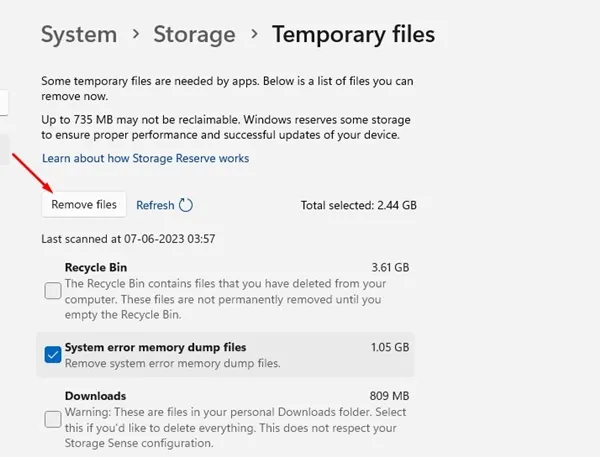
Une fois terminé, cela activera Storage Sense sur votre ordinateur Windows 11. Bien qu’il ne nettoie pas directement le dossier WinSxS, il réduira probablement sa taille.
4) Nettoyer le dossier WinSxS via CMD
Vous pouvez également utiliser l’invite de commande pour nettoyer votre dossier WinSxS. Suivez ces étapes simples :
1. Ouvrez la recherche Windows 11 et saisissez Invite de commandes. Ensuite, faites un clic droit dessus et choisissez Exécuter en tant qu’administrateur .
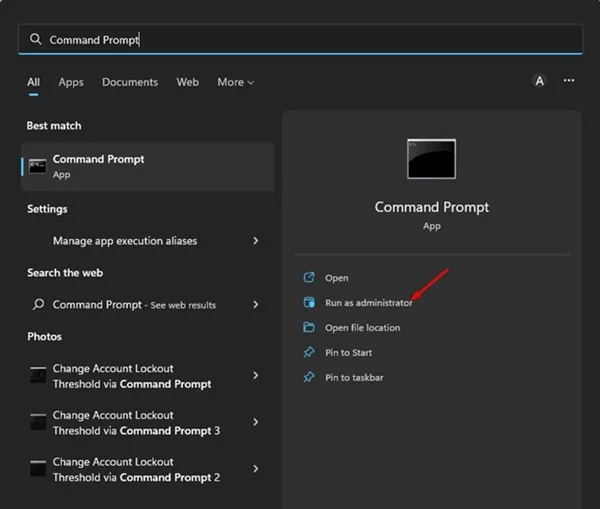
2. Dans l’invite de commande, saisissez la commande suivante :
DISM.exe /Online /Cleanup-Image /StartComponentCleanup
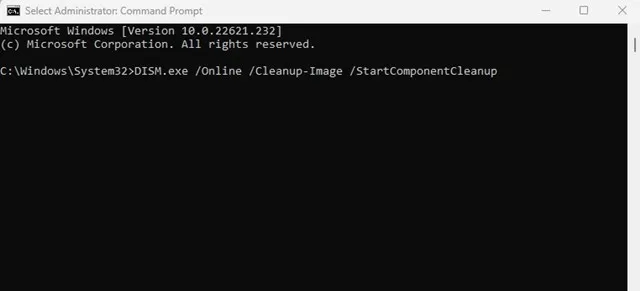
3. Cette commande permet de supprimer des groupes spécifiques de fichiers du dossier WinSxS. Si vous souhaitez supprimer des versions plus anciennes de composants Windows, exécutez plutôt cette commande :
DISM.exe /Online /Cleanup-Image /StartComponentCleanup /ResetBase
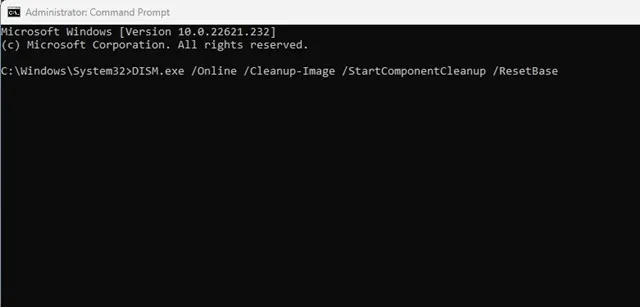
Voilà ! Voici comment vous pouvez nettoyer le dossier WinSxS à l’aide de l’invite de commande sous Windows 11.
Voici les meilleures méthodes pour réduire la taille du dossier WinSxS dans Windows 11. N’essayez jamais de supprimer complètement ce dossier ; suivez plutôt les méthodes fournies pour gérer efficacement sa taille. Si vous avez besoin d’aide supplémentaire concernant le dossier WinSxS dans Windows 11, n’hésitez pas à nous contacter dans les commentaires ci-dessous.


Laisser un commentaire